Warum Ihre Facebook-Fotos so schlecht aussehen (und was Sie dagegen tun können)

Facebook ist eine beliebte Plattform für den Austausch von Fotos, auch wenn es nicht besonders gut ist. Sie priorisieren schnell ladende Bilder über qualitativ hochwertige Bilder. Sie können nicht verhindern, dass es passiert, aber Sie können den Qualitätsverlust minimieren.
Im Bild oben sehen Sie eine Nahaufnahme des Originalfotos und der Version auf Facebook. Der Unterschied ist spürbar. Und Facebook wird einige Änderungen an jedem hochgeladenen Foto vornehmen, um sie zu komprimieren, damit sie schneller geladen werden. Es gibt nichts, was Sie tun können, um dies vollständig zu stoppen - wenn Sie eine qualitativ hochwertige Foto-Sharing-Site wünschen, sehen Sie sich etwa 500px an - aber Sie können den Qualitätsverlust beim Hochladen von Bildern zumindest minimieren. Schauen wir uns einmal an, wie.
Was macht Facebook mit Ihren Fotos?
Wenn Sie ein Bild hochladen, wird Facebook "automatisch die Größe und Formatierung Ihrer Fotos ändern", damit sie auf der Website und in der Website korrekt angezeigt werden die Apps. Wenn beispielsweise ein einzelnes Foto als Statusaktualisierung veröffentlicht wird, wird dieses Foto in Ihrem News Feed mit einer Auflösung von 476 Pixeln Breite und maximal 714 Pixeln angezeigt. Wenn Sie Ihr Foto nicht mit dieser genauen Auflösung hochladen, muss Facebook skaliert werden. Und wenn Sie Ihr Foto bei dieser Auflösung hochladen, wird es furchtbar aussehen, wenn jemand darauf klickt, um es vergrößert zu sehen.

Um Ihnen eine Vorstellung davon zu geben, was passiert, wenn Sie Facebook auf seinen eigenen Geräten belassen , Ich habe das Foto hochgeladen, das 2,7 MB groß ist und eine Auflösung von 5166 mal 3444 Pixel hat. Als ich es erneut von Timeline herunterlud, hatte es eine Auflösung von 960 mal 640 Pixel und war nur 74 KB groß.
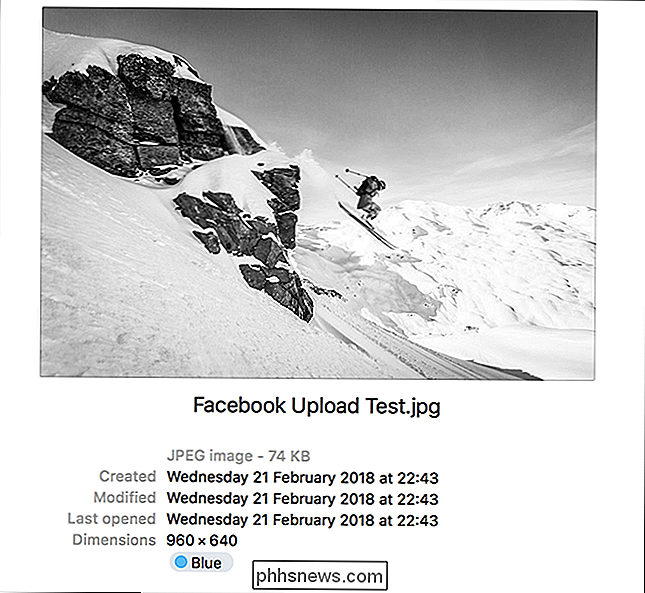
Als ich meine Fotosammlung auf Facebook besuchte, konnte ich mir eine 1938 mal 1292 Pixel-Version schnappen war 348KB, aber sogar das stellt einige ernsthaft aggressive Optimierung dar!
So machen Sie Ihre Fotos auf Facebook besser aussehen
Lassen Sie uns eins klarstellen; Deine Fotos werden auf Facebook niemals großartig aussehen. Sie können jedoch Schritte unternehmen, um sie besser aussehen zu lassen.
Zuerst müssen Sie sie in der richtigen Größe hochladen. Dadurch wird minimiert, wie stark die Größenanpassung von Facebook ist. Wenn Sie Ihre eigenen Fotos anpassen, haben Sie außerdem die Möglichkeit, etwas zu beschneiden anstatt zu skalieren. Facebook empfiehlt drei Größen: 720 Pixel, 960 Pixel und 2048 Pixel Breite. Bei Fotos können wir die zwei kleineren Optionen ignorieren. sie sind nur lächerlich klein. Damit haben wir eine ideale Größe: 2048 Pixel breit.
Als nächstes möchten Sie Fotos im richtigen Farbraum hochladen. Facebook verwendet sRGB - das Standardfarbprofil für die meisten Displays. Die gute Nachricht ist, dass Sie hier wahrscheinlich nicht viel ändern müssen. sRGB ist der Farbraum, der für 99% der JPEGs verwendet wird. Wenn Sie ein Foto mit Ihrem Smartphone machen oder eines exportieren, das Sie mit Ihrer DSLR aus Photoshop, Lightroom oder einer anderen wichtigen Bearbeitungs-App verwenden, wird es im sRGB-Farbraum angezeigt.
Realistisch, wenn Sie Bilder haben, die das nicht sind Im sRGB-Farbraum haben Sie wahrscheinlich irgendwann eine bewusste Entscheidung getroffen, etwas mit einer größeren Farbskala zu verwenden und zu wissen, was Sie tun. Sie können überprüfen, welchen Farbraum ein Foto verwendet, indem Sie seine Metadaten anzeigen. Sie können hier sehen, dass das Selfie, das ich mit meinem iPhone aufgenommen habe, in sRGB ist, also muss ich nichts ändern.
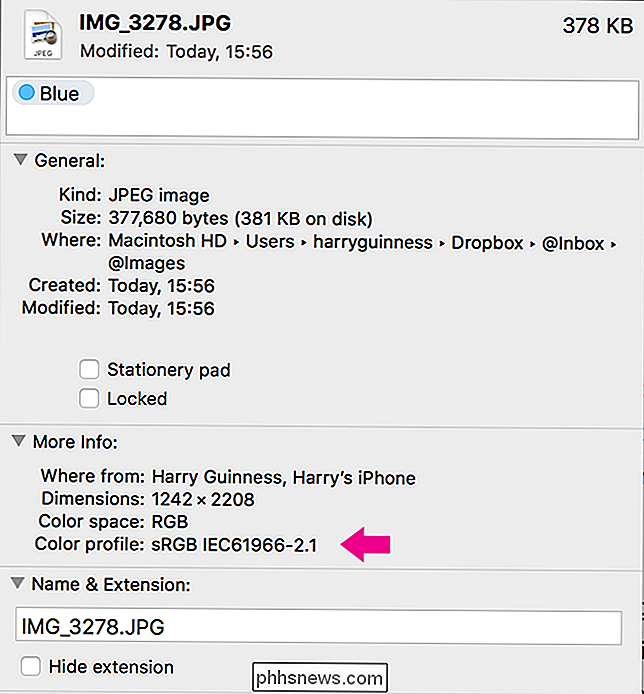
Wenn Sie ein Bild in einem Nicht-sRGB-Farbraum haben, können Sie Facebook entweder vorsichtig machen der Konvertierung, oder öffnen Sie das Bild in Ihrem Bildbearbeitungsprogramm der Wahl und speichern Sie es mit den Standard-JPEG-Einstellungen. Wie Sie unten sehen, konvertieren die Standardeinstellungen von Photoshop automatisch das Farbprofil in sRGB.
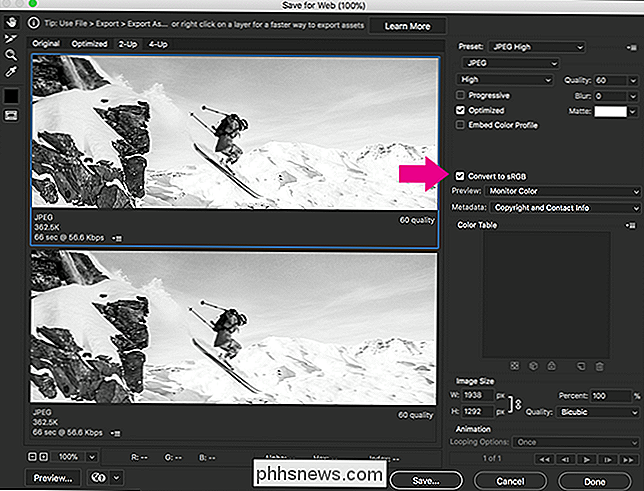
Durch ein wenig Experimentieren habe ich festgestellt, dass Facebook die qualitativ hochwertigsten Versionen Ihrer Bilder auf knapp 500 KB komprimiert. Leider habe Facebook selbst dann, wenn ich Fotos hochgeladen habe, die unter dieses Limit fielen, das Bild noch komprimiert. Tatsächlich haben sie es sogar noch mehr komprimiert, als wenn ich die 2,4 MB-Version hochgeladen habe. Aus diesem Grund empfehlen wir, die Bilder nicht selbst zu komprimieren, sondern die JPEG-Datei mit der höchsten Qualität zu laden.
Schließlich hat Facebook zwei verschiedene Qualitäten von Uploads: Normale Qualität und Hohe Qualität. Normale Qualität wird für fast alles verwendet (z. B. um ein Bild als Statusaktualisierung oder Profilbild zu posten). Hohe Qualität ist nur verfügbar, wenn Sie Bilder in ein Fotoalbum hochladen.
VERWANDT: So verhindern Sie, dass Facebook Fotos und Videos in niedriger Qualität von Ihrem Telefon hochlädt.
Wenn Sie die höchste Qualität bevorzugen Bilder, die auf Facebook möglich sind, laden Sie am besten Ihre Bilder in ein Fotoalbum hoch und teilen sie dann von dort. Wenn Sie Bilder zu einem Album hinzufügen, um sie in hoher Qualität zu laden, stellen Sie sicher, dass die Option "Hohe Qualität" aktiviert ist. Sie können auch die Standardeinstellungen auf Ihrem Smartphone festlegen.
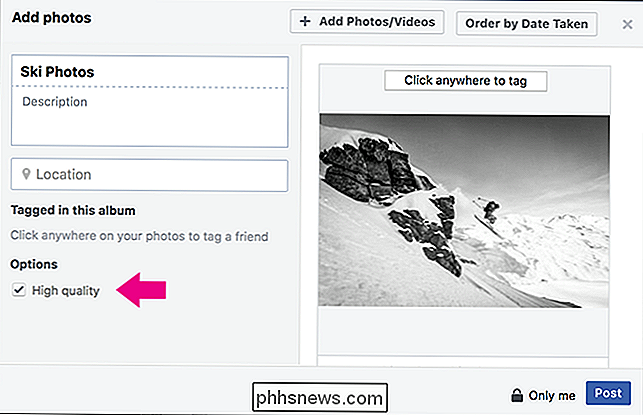
Wenn Sie alle diese Schritte ausführen, können wir zwar nicht garantieren, dass Ihre Fotos gut aussehen, aber sie sehen zumindest besser aus als wenn Sie Facebook auf sich selbst gestellt lassen .
Eine Notiz auf Cover-Fotos
Cover-Fotos (das Bild, das oben auf Ihrer Timeline erscheint) sind ein ganz besonderer Fall. Während alle obigen Tipps immer noch zutreffen, sollten Sie die genauen Werte ändern, die Sie verwenden sollten.
Für das Coverfoto mit der höchsten Qualität möchten Sie ein Bild hochladen, das 851 Pixel breit ist. Wenn Sie nicht möchten, dass es auf Ihrem Profil abgeschnitten wird, muss das Bild auch 315 Pixel groß sein.
Facebook komprimiert außerdem die Cover-Fotos auf weniger als 100 KB. Wenn Sie ein Bild hochladen, das weniger als 100 KB groß ist, wird es überhaupt nicht komprimiert.

So synchronisieren Sie Ihre Kontakte zwischen allen Ihren Geräten: iPhone, Android und das Web
Wie oft haben Sie einen Facebook-Eintrag von einem Freund gesehen, der nach Nummern gefragt hat, weil sie ein neues Telefon erhalten haben und haben ihre Kontakte verloren? So können Sie ganz vermeiden, neues Telefon, wer dis? - unabhängig davon, ob Sie Android oder iOS (oder beide) verwenden. Die zwei Hauptoptionen: iCloud und Google Wenn Sie Android verwenden Geräte und Google-Dienste ist dies einfach: Verwenden Sie einfach Google Kontakte.

Vier Alternativen zu YouTube-Kids (die nicht voller gruseliger gefälschter Videos sind)
Sie möchten Ihre Kinder nicht auf YouTube haben. Das macht Sinn. Es gibt eine Menge Müll auf dieser Seite, und das bevor du überhaupt zu den Kommentaren kommst. Es wäre schön, wenn Google dabei helfen würde, alles zu kuratieren, und die YouTube Kids App sollte das lösen. In den letzten Monaten hat die wachsende Zahl gruseliger, gefälschter kinderfreundlicher Videos YouTube Kids jedoch für viele Eltern zu einer völlig unrealistischen Option gemacht.



